Excel合并不同金额格式的实用技巧
时间:2025-09-06 08:37:12 316浏览 收藏
还在为Excel中不同格式的金额数据合并而烦恼吗?本文为你提供一套完整的解决方案,教你轻松应对各种金额格式难题!首先,我们要统一数据格式,这是合并的关键。文章详细讲解了如何检查和清理数据源,包括移除货币符号、统一小数点和千位分隔符,以及将数据转换为数字格式。此外,还介绍了VALUE()、SUBSTITUTE()和NUMBERVALUE()等实用公式,助你快速转换文本和不一致格式。更进一步,我们还将探讨如何利用VBA宏批量处理大量数据,以及如何结合文本编辑器或Power Query预处理外部系统导出的数据。掌握这些技巧,让你的Excel表格金额数据合并不再是难题!
合并Excel中不同格式的金额数据,首先要统一格式再进行汇总。具体步骤:1.检查并清理数据源,移除货币符号、统一小数点和千位分隔符,并将所有数据转为数字格式;2.使用VALUE()、SUBSTITUTE()或NUMBERVALUE()等公式转换文本和不一致格式;3.通过设置单元格格式为“数字”或“货币”完成数据类型转换;4.使用SUM()函数求和计算;5.设置数据验证、提供模板、培训录入人员以避免格式混乱;6.对于大量数据,可用VBA宏批量处理;7.处理外部系统导出数据时,可结合文本编辑器或Power Query预处理清洗后再导入Excel。
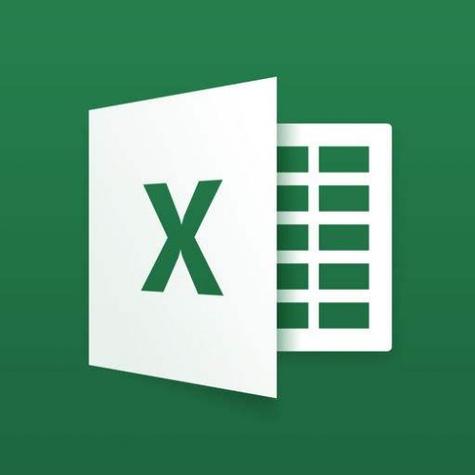
Excel表格中合并不同格式的金额数据,核心在于统一数据格式,然后进行汇总计算。简单来说,就是把所有看起来像钱的数字,都变成Excel能识别的、统一的数字格式。
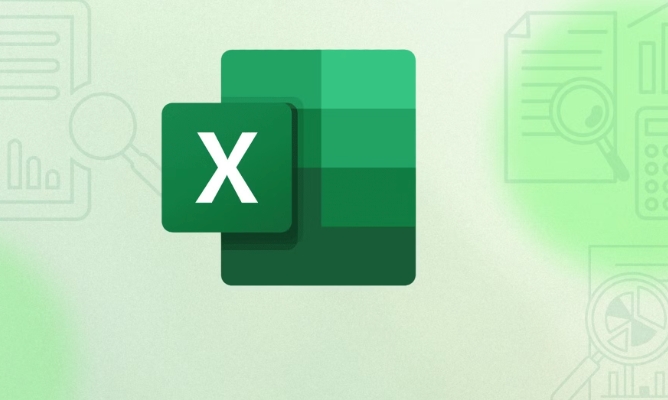
解决方案
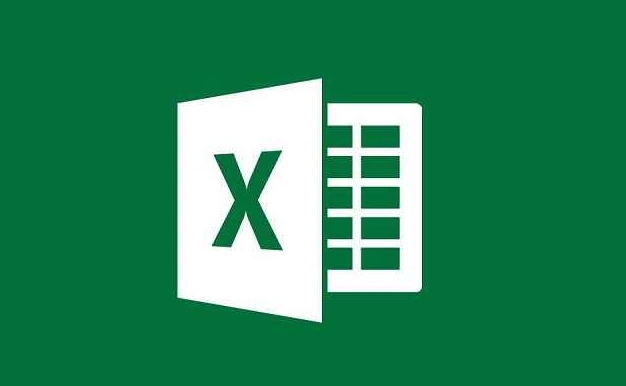
检查并清理数据源: 首先,仔细检查你的Excel表格,找出所有包含金额数据的列。不同格式可能包括:
- 文本格式的数字 (例如,
'1,234.56) - 带有货币符号的数字 (例如,
$1,234.56,¥1234.56) - 数字格式但小数点和千位分隔符不一致 (例如,
1.234,56vs1,234.56) - 混合格式 (例如,有些单元格是数字,有些是文本)
清理的重点是:移除货币符号,统一小数点和千位分隔符,并将所有数据转换为数字格式。
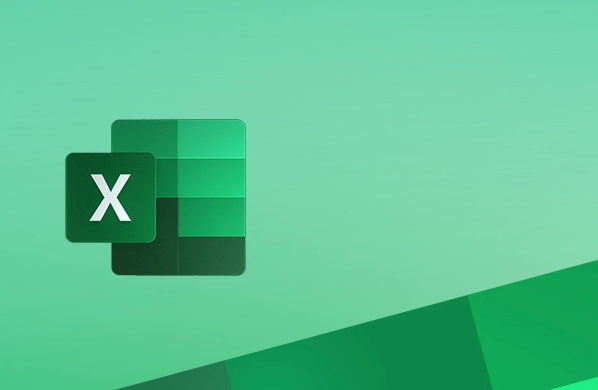
- 文本格式的数字 (例如,
使用公式进行转换: Excel提供了一些公式可以帮助你转换数据格式。
VALUE()函数: 可以将文本格式的数字转换为数字格式。例如,如果A1单元格包含文本'1,234.56',则=VALUE(A1)将返回数字1234.56。SUBSTITUTE()函数: 可以替换文本字符串中的字符。 例如,如果A1单元格包含$1,234.56,则=SUBSTITUTE(A1,"$","")将移除货币符号,结果为1,234.56。 如果A1包含1.234,56,则=SUBSTITUTE(SUBSTITUTE(A1,".",""),",",".")可以将.替换为空,再将,替换为., 最终结果为1234.56。 注意,这个公式需要嵌套使用,先替换千位分隔符,再替换小数点。NUMBERVALUE()函数 (Excel 2013及更高版本): 提供更灵活的数字转换,允许你指定小数点和千位分隔符。 例如,=NUMBERVALUE(A1,",",".")可以将1.234,56转换为1234.56。
将这些公式结合使用,可以处理各种不同的金额格式。
数据类型转换: 选中包含金额数据的列,然后在Excel的“开始”选项卡中,找到“数字”组,将数据类型设置为“数字”或“货币”。 你可以选择显示的小数位数和货币符号。
求和计算: 完成数据格式统一后,就可以使用
SUM()函数进行求和计算了。 例如,=SUM(B1:B100)将计算B1到B100单元格中所有金额的总和。避免错误: 在处理大量数据时,很容易出现错误。建议使用Excel的“错误检查”功能,查找并修复潜在的错误。
如何避免金额数据格式不一致?
数据录入规范是关键。可以考虑以下几点:
- 使用数据验证: 在Excel中设置数据验证规则,限制用户只能输入特定格式的金额数据。
- 提供模板: 为数据录入人员提供Excel模板,其中包含预定义的格式和公式。
- 培训: 对数据录入人员进行培训,确保他们了解正确的金额数据格式。
如何批量处理大量的格式不规范的金额数据?
如果数据量非常大,手动处理效率太低。可以考虑使用VBA宏来批量处理。以下是一个简单的VBA示例,用于移除货币符号并统一小数点:
Sub ConvertCurrency()
Dim rng As Range
Dim cell As Range
Set rng = Selection '选择需要处理的单元格区域
For Each cell In rng
If IsEmpty(cell) = False Then
cell.Value = Replace(cell.Value, "$", "") '移除$符号
cell.Value = Replace(cell.Value, "¥", "") '移除¥符号
cell.Value = Replace(cell.Value, ",", "", 1) '移除千位分隔符(只移除第一个)
cell.Value = CDbl(cell.Value) '转换为数字
End If
Next cell
End Sub这个宏会遍历选定的单元格区域,移除货币符号,移除千位分隔符(只移除第一个),然后将单元格的值转换为数字。
如何处理从其他系统导出的金额数据?
从其他系统导出的数据,格式往往更加复杂。 需要仔细分析导出的数据格式,然后根据实际情况选择合适的处理方法。 例如,可以使用文本编辑器(如Notepad++)先对数据进行预处理,然后再导入到Excel中。 或者,可以使用Excel的“Power Query”功能,它可以连接到各种数据源,并进行数据转换和清洗。 Power Query提供了强大的数据处理能力,可以处理各种复杂的数据格式。
理论要掌握,实操不能落!以上关于《Excel合并不同金额格式的实用技巧》的详细介绍,大家都掌握了吧!如果想要继续提升自己的能力,那么就来关注golang学习网公众号吧!
-
501 收藏
-
501 收藏
-
501 收藏
-
501 收藏
-
501 收藏
-
308 收藏
-
490 收藏
-
385 收藏
-
109 收藏
-
175 收藏
-
449 收藏
-
140 收藏
-
342 收藏
-
486 收藏
-
253 收藏
-
191 收藏
-
335 收藏
-

- 前端进阶之JavaScript设计模式
- 设计模式是开发人员在软件开发过程中面临一般问题时的解决方案,代表了最佳的实践。本课程的主打内容包括JS常见设计模式以及具体应用场景,打造一站式知识长龙服务,适合有JS基础的同学学习。
- 立即学习 543次学习
-

- GO语言核心编程课程
- 本课程采用真实案例,全面具体可落地,从理论到实践,一步一步将GO核心编程技术、编程思想、底层实现融会贯通,使学习者贴近时代脉搏,做IT互联网时代的弄潮儿。
- 立即学习 516次学习
-

- 简单聊聊mysql8与网络通信
- 如有问题加微信:Le-studyg;在课程中,我们将首先介绍MySQL8的新特性,包括性能优化、安全增强、新数据类型等,帮助学生快速熟悉MySQL8的最新功能。接着,我们将深入解析MySQL的网络通信机制,包括协议、连接管理、数据传输等,让
- 立即学习 500次学习
-

- JavaScript正则表达式基础与实战
- 在任何一门编程语言中,正则表达式,都是一项重要的知识,它提供了高效的字符串匹配与捕获机制,可以极大的简化程序设计。
- 立即学习 487次学习
-

- 从零制作响应式网站—Grid布局
- 本系列教程将展示从零制作一个假想的网络科技公司官网,分为导航,轮播,关于我们,成功案例,服务流程,团队介绍,数据部分,公司动态,底部信息等内容区块。网站整体采用CSSGrid布局,支持响应式,有流畅过渡和展现动画。
- 立即学习 485次学习
